Tutorials
Con guías de configuración sencillas, interfaces intuitivas y un soporte al cliente confiable, nos aseguramos de que tu experiencia con IPTV sea fluida de principio a fin.
Cómo configurar IPTV en Fire TV Stick
Desde la pantalla de inicio de tu dispositivo, desplázate hasta la opción Buscar.
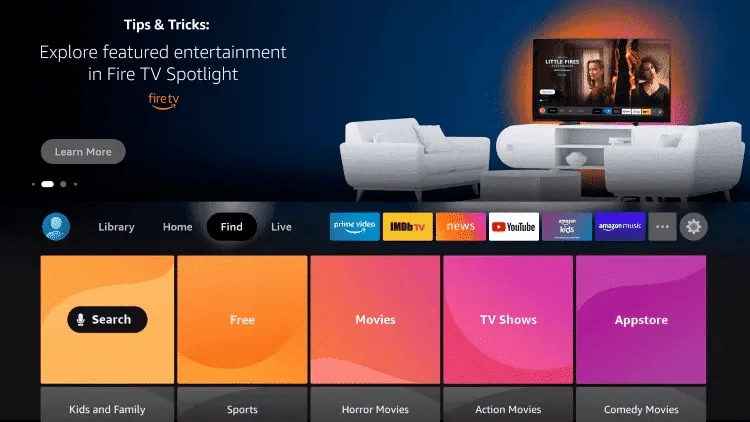
2. Haz clic en Buscar.
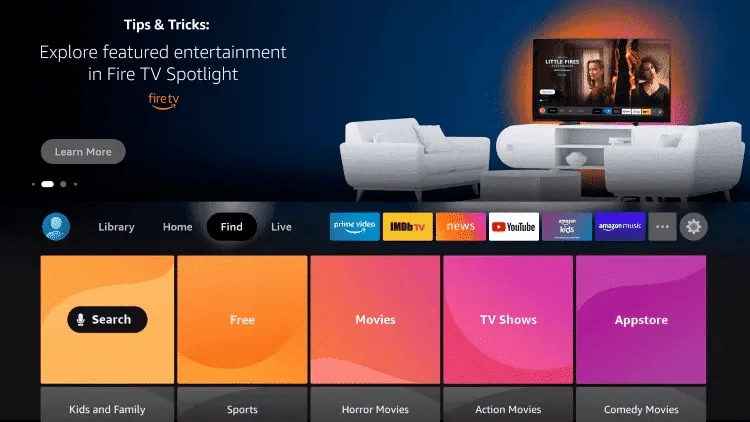
3. Busca y selecciona Downloader.
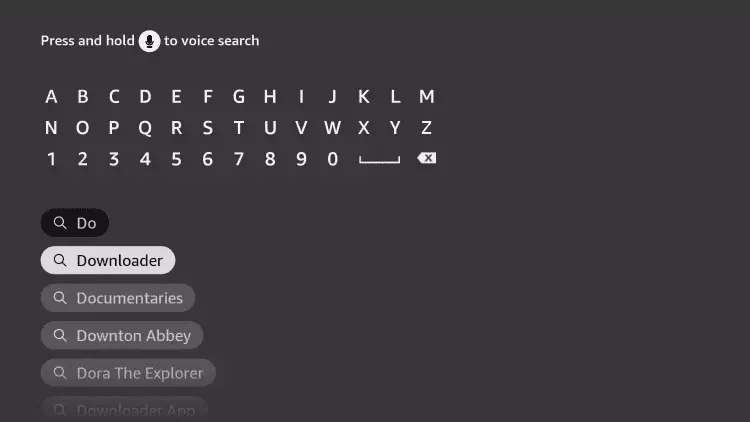
4. Elige la aplicación Downloader.
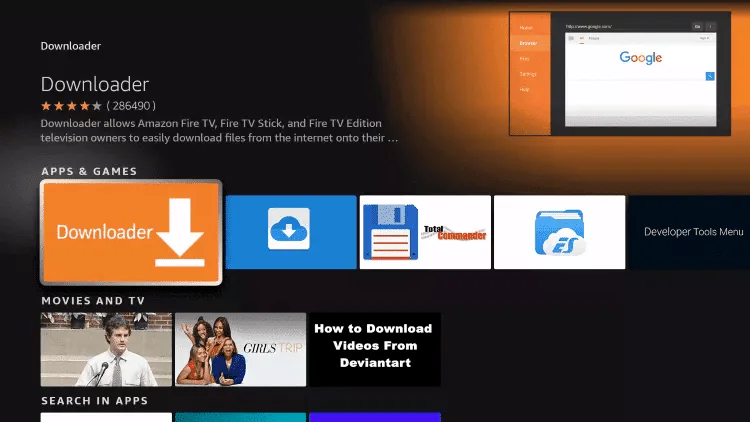
5. Haz clic en Descargar.
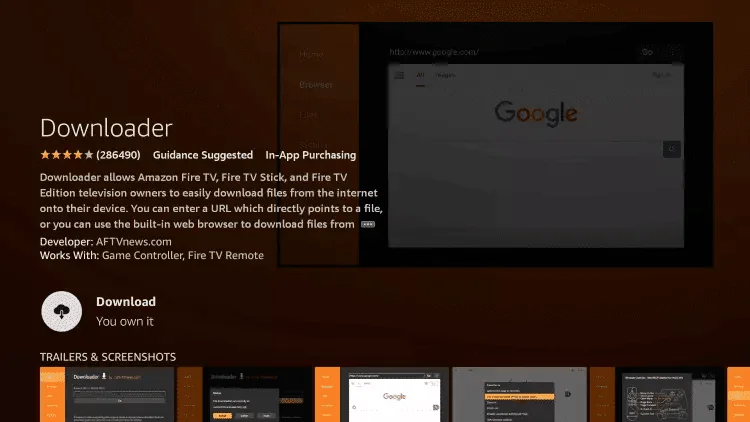
6. Una vez que la aplicación termine de instalarse, haz clic en Abrir.
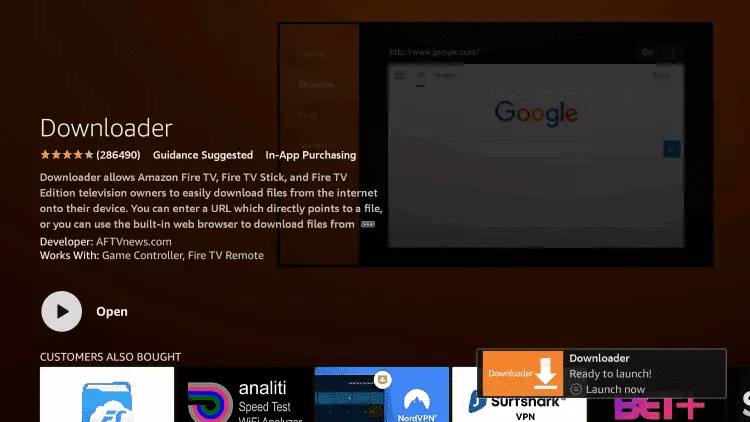
7. Regresa a la pantalla de inicio y abre Configuración (Settings).

8. Haz clic en Mi Fire TV (My Fire TV).
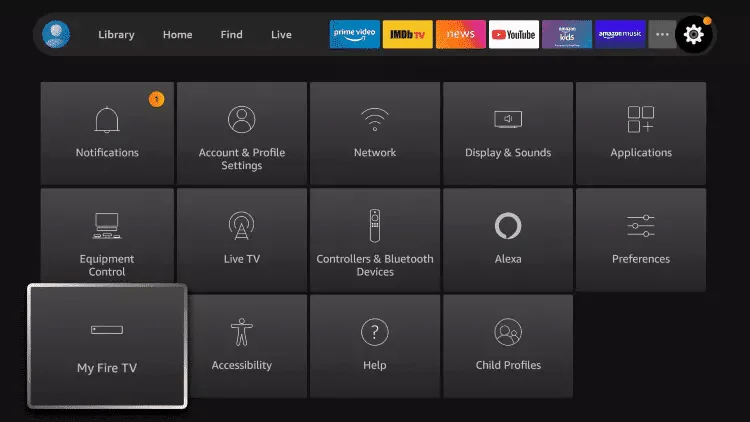
9. Elige Opciones de desarrollador (Developer options).
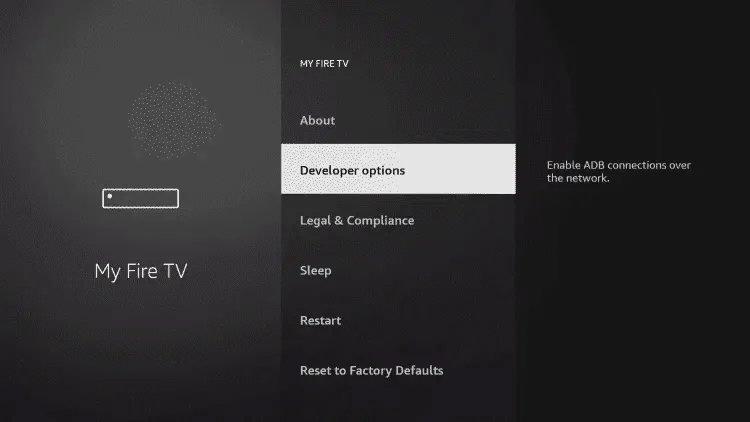
10. Haz clic en Instalar aplicaciones desconocidas (Install unknown apps).
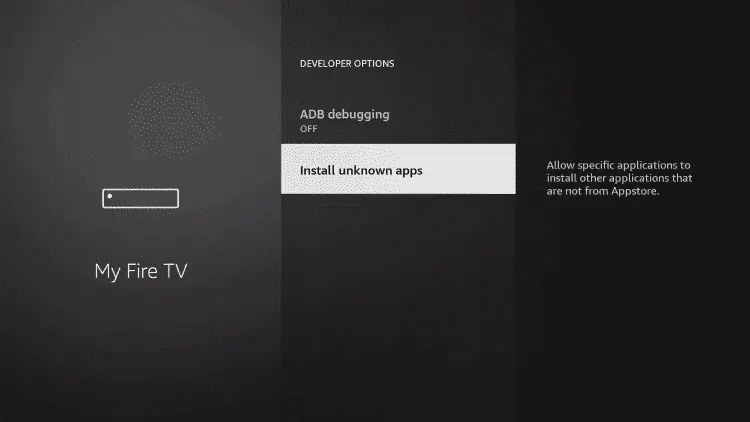
11. Encuentra la aplicación Downloader y haz clic sobre ella.
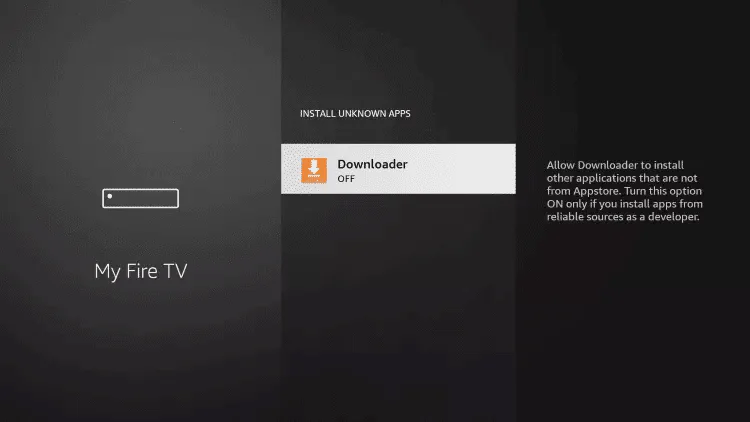
12. Esto cambiará Fuentes desconocidas (Unknown Sources) a Activado (On) para la aplicación Downloader. Esto habilitará la instalación de aplicaciones externas (side-loading) en tu dispositivo.
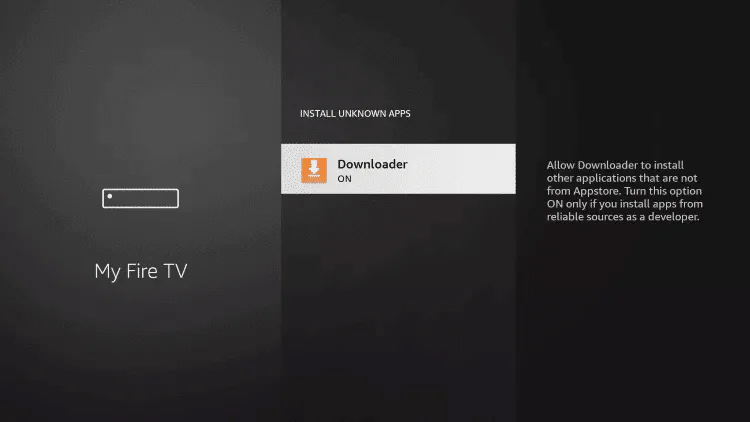
13. Inicia Downloader.
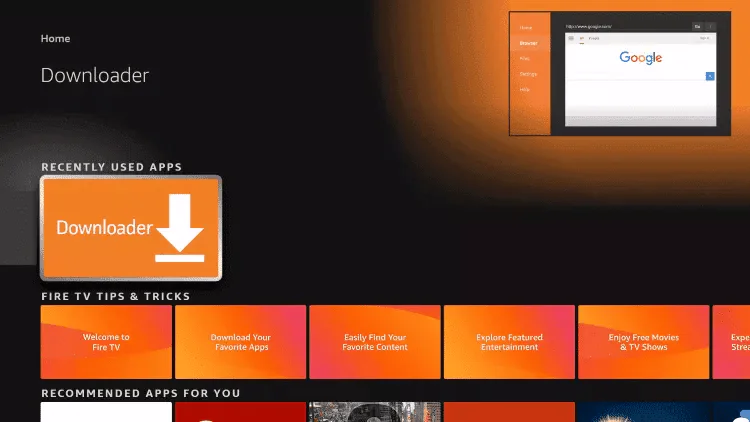
14. Haz clic en Permitir (Allow).
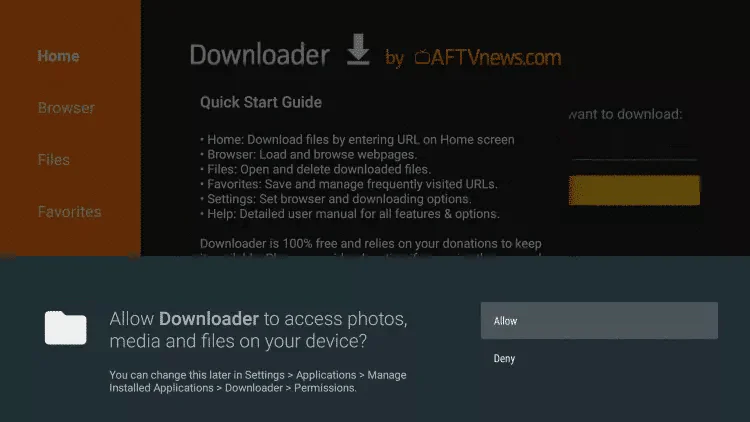
15. Haz clic en Aceptar (OK).
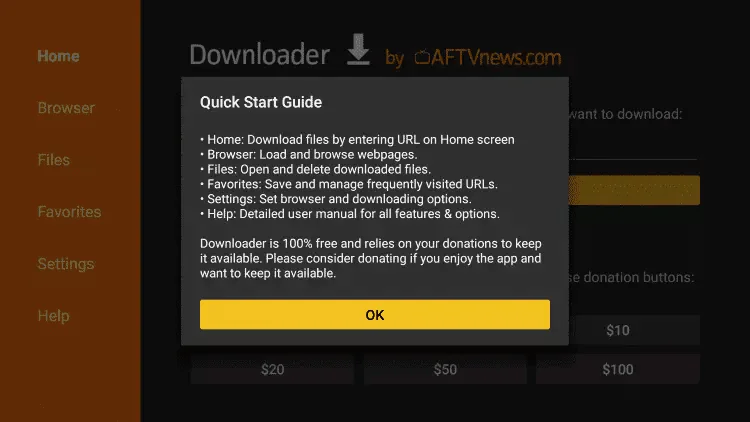
16. Escribe la siguiente URL exactamente como se muestra aquí: Introduzca código 7251331 y descargar
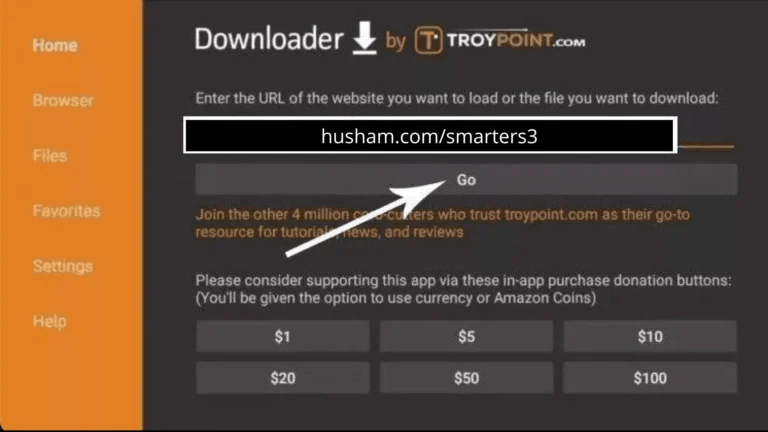
17. Espera a que el archivo se descargue.
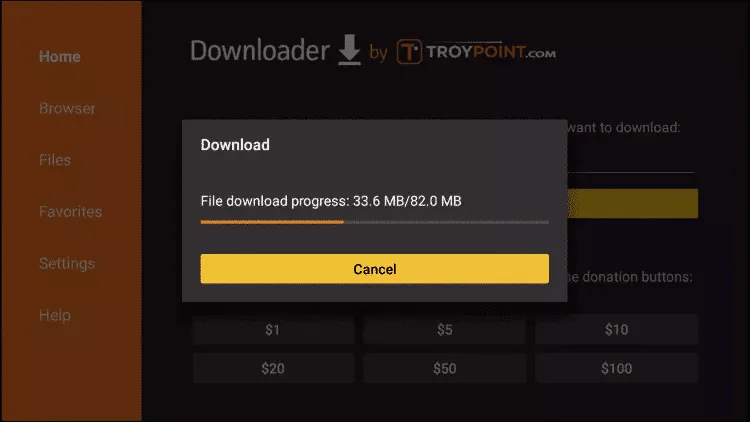
18. Haz clic en Instalar (Install).

19. Haz clic en Listo (Done).
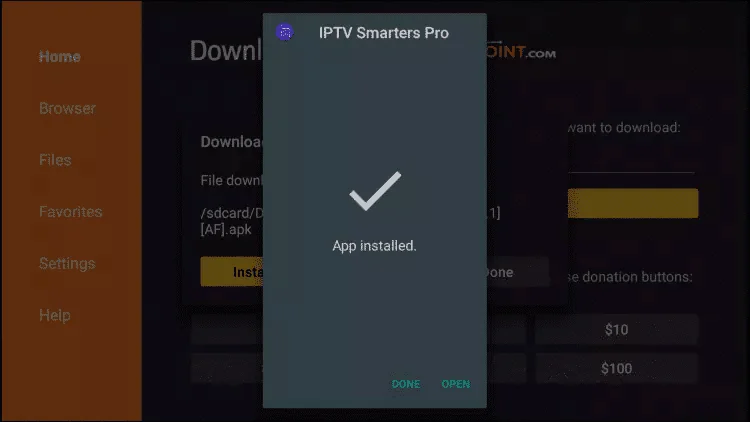
20. Abre y colocar usuario y contraseña.
21. Ingresa los detalles de inicio de sesión que te enviamos por WhatsApp, Correo electrónico o Chat.
Cómo configurar IPTV en Android con IPTV Smarters Player
Paso 1: Comienza descargando la aplicación IPTV Smarters a través de esta URL: https://www.iptvsmarters.com/smarters.apk
Paso 2: Abre la aplicación una vez descargada e ingresa los detalles de inicio de sesión.
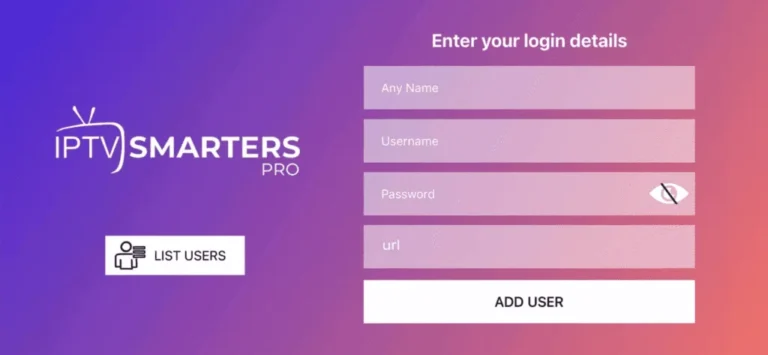
Paso 3: Ingresa los detalles de inicio de sesión que te proporcionamos después de obtener una suscripción con nosotros.
Ahora haz clic en «AGREGAR USUARIO» para proceder a la siguiente sección.
Paso 4: Espera unos segundos.
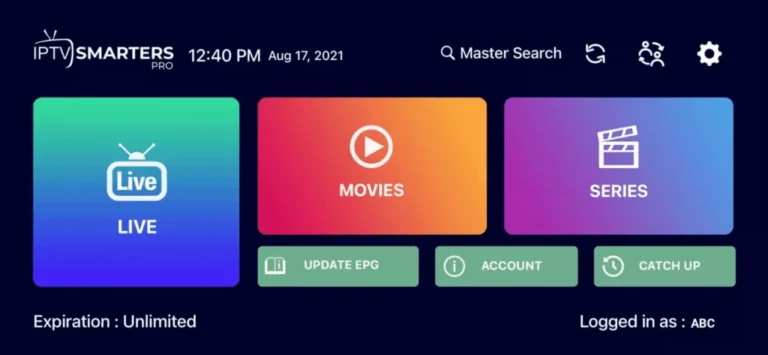
Paso 5: Ahora debes seleccionar el grupo de canales que deseas ver y proceder a la siguiente sección.
Paso 6: Ahora debes hacer clic en el nombre del canal y luego hacer doble clic en la pequeña pantalla para convertirla en pantalla completa como paso final.
Paso 7: Para agregar la Guía de Programación (EPG), no es necesario agregar ninguna URL de EPG. Simplemente haz clic en «INSTALAR EPG».
¡Listo!
Cómo configurar IPTV en Apple/iOS con IPTV Smarters Player
Paso 1: Comienza descargando la aplicación IPTV Smarters desde la App Store a través de este enlace:
https://apps.apple.com/in/app/smarters-player-lite/id1628995509
O también puedes buscarla directamente en la App Store.
Instala la aplicación en tu dispositivo iOS.
Paso 2: Abre la aplicación una vez descargada e ingresa los detalles de inicio de sesión.
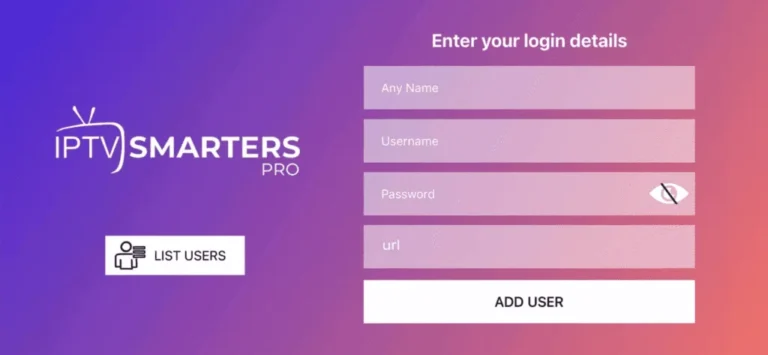
Paso 3: Ingresa los detalles de inicio de sesión que te proporcionamos después de obtener una suscripción con nosotros.
Ahora haz clic en «AGREGAR USUARIO» para proceder a la siguiente sección.
Paso 4: Espera unos segundos.
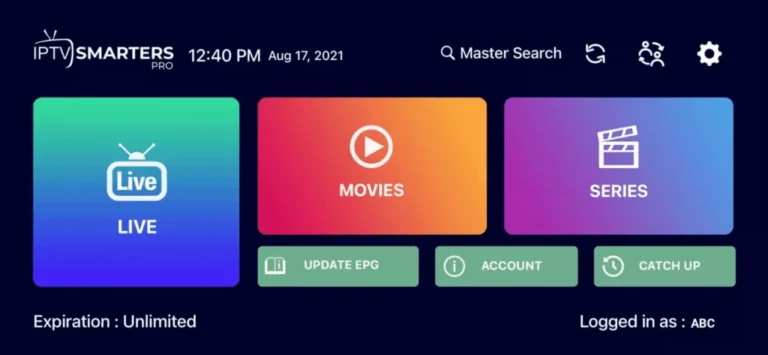
Paso 5: Ahora debes seleccionar el grupo de canales que deseas ver y proceder a la siguiente sección.
Paso 6: Ahora debes hacer clic en el nombre del canal y luego hacer doble clic en la pequeña pantalla para convertirla en pantalla completa como paso final.
Paso 7: Para agregar la Guía de Programación (EPG), no es necesario agregar ninguna URL de EPG. Simplemente haz clic en «INSTALAR EPG».
¡Listo!
Cómo instalar IPTV Smarters Pro en Smart TV
1. Descarga Net Iptv
2. Entra en la web: https://netiptv.eu/upload
3. Coloca en MAC / APP ID, el código del televisión todo seguido no poner puntos
4. List1 : poner código que se manda por wassap en la contracion y dar a Addlist
5. Una vez echo apagar el televisión y volver a enchufar
Método para Windows:
Descarga la aplicación IPTV Smarters a través de esta URL:
https://www.iptvsmarters.com/download?download=windows
Método para MAC:
Descarga la aplicación IPTV Smarters a través de esta URL:
https://www.iptvsmarters.com/download?download=mac
Este tutorial te guiará a través de unos pasos simples y efectivos para instalar tu Mag (250/254/256…).
Paso 1: Cuando el decodificador se esté cargando, aparecerá la pantalla principal del portal. Luego, haz clic en «Configuración» y presiona el botón «SETUP/SET» en el control remoto.
Paso 2: A continuación, selecciona «Configuración del sistema» y haz clic en «Servidores».
Paso 3: Haz clic en «Servidores».
Paso 4: Elige y presiona la opción «Portales».
Paso 5: En la línea «Nombre del Portal 1», ingresa un nombre para el portal, y en «URL del Portal 1», ingresa la URL del portal.
Para activar tu suscripción de IPTV en tu decodificador MAG, debes enviarnos junto con tu pedido la dirección MAC que se encuentra en la etiqueta en la parte posterior del decodificador. La activación se realiza de forma completamente remota. Justo después de la activación, te enviaremos un enlace URL que deberás colocar en tu portal, como se muestra en la imagen a continuación:
[Nota: Aquí iría una imagen de ejemplo de cómo se ve la configuración del portal, como se menciona en el texto original].
Paso 6: Finalmente, cuando completes la configuración, selecciona y haz clic en «Aceptar» para guardar los cambios.
Paso 7: Presiona «SALIR» en el control remoto después de guardar la configuración.
Paso 8: Por consiguiente, debes reiniciar el decodificador. Elige la opción «Aceptar» para realizar el reinicio.